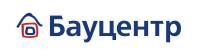Excel – не самая удобная программа для создания шаблонов этикеток. Шаблоны этикеток проще и рациональнее создавать в Word, а вот вносить в них информацию, конечно, удобнее из таблиц Excel при помощи операции слияния. Как это сделать, Вы можете узнать здесь: "Слияние Word и Excel (заполнение шаблона по образцу)".
Для того, чтобы создать шаблон этикеток, например, петелек TF14r7,5, Вам понадобятся размеры полей, ширина этикеток, длина незапечатываемой части. Измерьте все это и запишите. Откройте Excel, создайте пустую книгу и, для облегчения своей работы, поменяйте параметры размерных единиц на сантиметровые или миллиметровые. В меню «Файл» найдите вкладку «Параметры», в ней выберите строку «Дополнительно». В правом окошке пролистайте до подраздела «Экран», найдите «Единицы на линейке» и в выпадающем меню поменяйте «Единицы по умолчанию» на «Миллиметры», нажмите «ОК». Чтобы наглядно и правильно видеть все вносимые изменения в меню "Вид" перейдите на "Разметку страницы". Следующим шагом установите размеры полей – зайдите в «Разметку страницы», во вкладке «Поля» выберите «Настраиваемые» и поменяйте значения – у верхних и нижних полей на 16, у правого – на 0, у левого – на 65мм. (на длину незапечатываемой части петелек). Нажмите «ОК». Проверьте «Ориентацию страницы» - нужна «Книжная».
Теперь нужно разметить 14 печатных полей этикеток - задать им ширину и высоту. Вернитесь на вкладку «Главная», в разделе «Ячейки» откройте «Формат», выберите строчку «Ширина столбца» и в открывшееся окошко внесите разность ширины листа А4 и ширины левого поля, только уменьшите ее сразу на 3мм, чтобы Excel не перекинул наш столбец на следующую страницу. Нужное значение составит 142мм. Нажмите «ОК». Выделите 14 строк и, зайдя в «Формат ячейки», выберите «Высоту строки» и введите 19мм. Видим, что одна ячейка не поместилась на том же листе, Excel перекинул ее вниз. Вновь войдите в «Высоту строки», Вы увидите, что наши 19мм превратились в чуть меньшее значение. Это происходит потому, что базовыми размерами для Excel являются пиксели и пункты, к целым значениям которых он «подгоняет» миллиметры. Уменьшите высоту строки до 18.7 мм, посмотрите, что получилось. Теперь все ячейки на одном листе А4. Задайте нашим ячейкам на вкладке «Шрифт» «Все границы» и распечатайте шаблон на обычной бумаге. Сравните его с образцом, Вы увидите, что идеального совпадения нет. Добиться его в Excel нелегко. Гораздо проще сделать шаблон в Word. Тем не менее, при размещении текста по центру петельки, созданный шаблон будет вполне пригоден. Снимите границы ячеек, а для текста выберите положение «По центру-по центру». Сохраните шаблон. Далее заполняете ячейки нужной информацией и печатаете на листах этикеток.
Вы можете посмотреть видеоурок по созданию шаблона в Excel на нашем канале в You Tube.